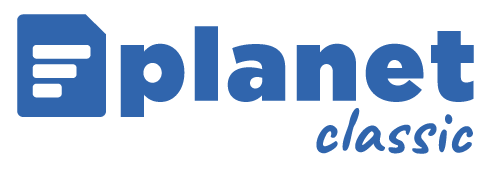E’ possibile importare le anagrafiche clienti e fornitori dal vecchio gestionale?
Tutti i software Tecnos consentono di importare le anagrafiche clienti e fornitori da file Excel.
E’ sufficiente avere a disposizione un file Excel contenente le informazioni di clienti e fornitori che si desiderano importare all’interno del gestionale.
Per prima cosa occorre accedere al menù “Utilità” – “Importazione personalizzata anagrafiche”.
Successivamente occorre indicare il tipo di anagrafica che si desidera importare (clienti / fornitori). Se è necessario importare entrambe le anagrafiche, occorre effettuare due importazioni separate.
A seguire, occorre indicare il tipo di importazione che si desidera effettuare:
- Importazione totale: il programma aggiungerà tutte le anagrafiche del file Excel a quelle già presenti sul gestionale. (In caso di prima importazione utilizzare questo metodo).
- Importa ed aggiorna: il programma aggiungerà alle anagrafiche già esistenti i dati mancanti. I dati già presenti all’interno del gestionale verranno aggiornati.
A questo punto è possibile selezionare il file da elaborare, cliccando su “selezionare il file da importare”.
Se il file excel contiene una prima riga di intestazione selezionare la casella corrispondente, in caso contrario togliere il segno di spunta.
E’ quindi possibile procedere all’assegnazione dei campi: cliccare su “autoriconoscimento campi” in basso a destra.
Il programma cercherà di riconoscere automaticamente il contenuto dei campi del foglio excel.
I campi così assegnati verranno identificati da colori diversi, come nell’esempio in basso.
Qualora il software non dovesse riuscire a riconoscere uno o più campi, è possibile assegnarli manualmente, utilizzando la colonna “posizione” oppure cliccando con il tasto destro del mouse sulla colonna desiderata.
Al termine della procedura cliccare su “Genera”.
Come posso filtrare i dati inseriti nelle anagrafiche?
E’ possibile effettuare vari tipi di filtri, in modo da selezionare solo alcuni clienti (o fornitori) per effettuare analisi o attività di marketing.
E’ possibile effettuare delle selezioni o dei filtri per qualsiasi campo visibile a video, utilizzando i seguenti metodi:
- ricerca incrementale (Ctrl+invio) in modo da filtrare solo i record corrispondenti alla ricerca effettuata.
- filtri tradizionali (F6) per filtrare i risultati secondo vari criteri (uguaglianza, parziale, per range, ecc).
- taggatura (barra spaziatrice) in modo da selezionare manualmente i clienti da filtrare. Occorrerà poi selezionare tramite tasto destro del mouse la voce “marcature e filtri” per completare l’operazione.
- tramite la “vista avanzata”, che consente di filtrare e ordinare i record per numerosi criteri di ricerca.
Posso assegnare dei prezzi speciali per un determinato cliente?
E’ possibile assegnare prezzi speciali per un determinato cliente accedendo, dall’interno della scheda cliente, all’icona “prezzi speciali”, posta sulla pulsantiera principale.
Tramite il tasto “ins” sulla tastiera è possibile inserire un nuovo prezzo speciale dedicato al cliente, relativamente ad un singolo articolo, ad un determinato produttore o all’intero magazzino.
E’ possibile suddividere la propria clientela in vari “gruppi”?
Per suddividere i clienti in varie tipologie (ad esempio privati, aziende, enti pubblici) è possibile ricorrere ai “gruppi anagrafici”, richiamabili dalle “tabelle principali”.
E’ sufficiente aggiungere delle voci o modificare quelle esistenti, in modo da creare tutte le possibili tipologie di cliente che si intende monitorare.
Successivamente sarà possibile, direttamente sulla scheda cliente, nella sottopagina “zona”, assegnare il gruppo anagrafico desiderato al cliente.
La maggior parte degli strumenti e delle stampe di analisi sono filtrabili, appunto, per “gruppo”.
Hai bisogno di aiuto su questo argomento?
Vai al portale di supporto tecnico